Hvorfor slette filer kan gendannes, og hvordan du kan forhindre det

Når du sletter en fil, slettes den ikke rigtigt - den fortsætter eksisterende på harddisken, selv efter dig tøm det fra papirkurven. Dette giver dig mulighed for (og andre) at gendanne filer, du har slettet.
Hvis du ikke er forsigtig, vil dette også give andre mulighed for at genoprette dine fortrolige filer, selvom du tror, du har slettet dem. Dette er en særlig vigtig bekymring, når du bortskaffer en computer eller harddisk.
Billedkredit: Norlando Pobre på Flickr
Hvad sker der, når du sletter en fil
Windows (og andre operativsystemer) holder styr på af hvor filer er på en harddisk gennem "pointers." Hver fil og mappe på din harddisk har en pointer, der fortæller Windows, hvor filens data begynder og slutter.
Når du sletter en fil, fjerner Windows markøren og mærkerne de sektorer, der indeholder filens data som ledige. Fra filsystemets synspunkt er filen ikke længere til stede på harddisken, og sektorer, der indeholder data, betragtes som ledig plads.
Men indtil Windows faktisk skriver nye data over de sektorer, der indeholder indholdet af filen, filen kan stadig genindvindes. Et filgendannelsesprogram kan scanne en harddisk til disse slettede filer og genoprette dem. Hvis filen er blevet overskrevet delvis, kan filgendannelsesprogrammet kun genoprette en del af dataene.
Bemærk, at dette ikke gælder for solid state drives (SSD'er) - se nedenfor for hvorfor.

Billedkredit: Matt Rudge på Flickr
Hvorfor slettes filer ikke slettes omgående
Hvis du undrer dig over, hvorfor din computer slet ikke sletter filer, når du sletter dem, er det faktisk ret simpelt. Sletning af en fils peger og markering af pladsen som ledig er en ekstrem hurtig betjening. I modsætning hertil tager det faktisk længere at slette en fil ved at overskrive data. Hvis du f.eks. Sletter en 10 GB-fil, ville det være nærgående. For at slette filens indhold, kan det tage flere minutter - lige så længe som om du skriver 10 gigabyte data til harddisken.
For at øge ydeevnen og spare tid, sletter ikke Windows og andre operativsystemer en filens indhold, når den er slettet. Hvis du vil slette en fils indhold, når den er slettet, kan du bruge et værktøj til filstrygning - se det sidste afsnit for yderligere oplysninger.
Solid State-drev fungerer forskelligt : Ingen af dette gælder solid state drives (SSD'er). Når du bruger en TRIM-aktiveret SSD (alle moderne SSD'er understøtter TRIM), fjernes slettede filer straks og kan ikke genoprettes. I det væsentlige kan data ikke overskrives på flashceller - for at skrive nye data skal indholdet af flashhukommelsen først slettes. Dit operativsystem sletter filer med det samme for at fremskynde skrivepræstationen i fremtiden - hvis det ikke slette fildataene straks, skal flashhukommelsen først slettes, før de bliver skrevet til i fremtiden. Dette vil gøre skrivningen til en SSD langsommere over tid.
- Læs mere: HTG forklarer: Hvad er en Solid State Drive og hvad skal jeg vide?

Billedkredit: Simon Wüllhorst på Flickr
Gendannelse af slettede filer
Hvis du ved et uheld har slettet en fil og har brug for at få den tilbage, er der nogle ting, du bør huske på:
- Du skal genoprette filen så hurtigt som muligt : Da Windows fortsætter med at skrive filer til din harddisk øges chancerne for overskrivning af de slettede filer. Hvis du vil være sikker på, at du kan genoprette filen, skal du straks udføre et opsving.
- Du bør prøve at bruge harddisken så lidt som muligt : Den bedste måde at gendanne en slettet fil fra en harddisk til strømmer computeren nede umiddelbart efter, at filen er slettet, indsætter harddisken i en anden computer og bruger et operativsystem, der kører på en anden harddisk for at genoprette den. Hvis du forsøger at genoprette en fil ved at installere et filgendannelsesprogram på samme harddisk, kan installationsprocessen og normal brug af harddisken overskrive filen.
Windows indeholder ikke et indbygget værktøj, der scanner harddisken til slettede filer, men der findes en lang række værktøjer fra tredjepart, der gør dette. Recuva, lavet af udviklerne af CCleaner, er en god mulighed. Recuva og andre hjælpeprogrammer kan scanne en harddisk til slettede filer og tillade dig at gendanne dem.
- Læs mere: Sådan genoprettes det foto, billede eller fil, du har slettet uhensigtsmæssigt
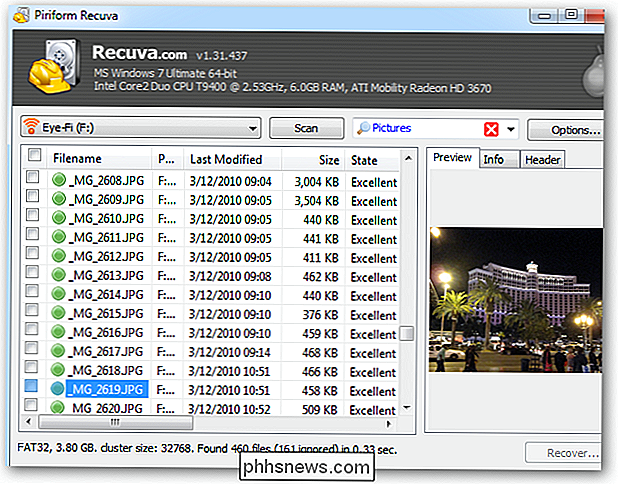
Forebyggelse af slettede filer fra at blive genoprettet
Hvis du har fortrolige, private data på din computer, såsom finansielle dokumenter og andre følsomme oplysninger, kan du være bekymret for, at nogen kan gendanne dine slettede filer. Hvis du sælger eller på anden måde bortskaffer en computer eller harddisk, skal du være forsigtig.
Du kan bruge et værktøj, som automatisk tørrer harddiskens ledige plads - ved at skrive andre data over det ledige rum på harddisken, alle slettede filer slettes. For eksempel kan CCleaner's integrerede Drive Wiper værktøj gøre dette.
- Læs mere: Sådan bruges CCleaner Som et pro: 9 Tips og tricks
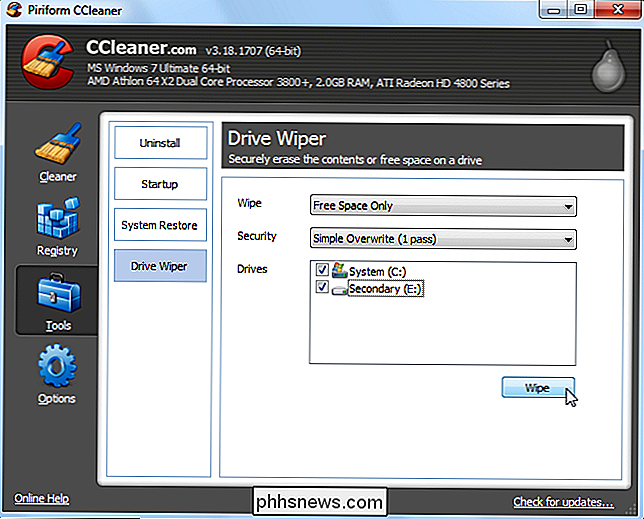
For at sikre, at en enkelt fil ikke kan genvindes, kan du bruge en "File-shredding" applikation som Eraser for at slette det. Når en fil makuleres eller slettes, bliver den ikke slettet, men dens data overskrives fuldstændigt og forhindrer andre i at genoprette den. Dette kan dog ikke altid beskytte dig - hvis du lavede en kopi af filen og slette originalen på et tidspunkt, kan en anden slettet kopi af filen stadig lurke rundt på din harddisk.
Bemærk, at denne proces tager længere tid end sletter en fil normalt, så det er en dårlig ide at slette alle filer på denne måde - det er kun nødvendigt for fortrolige.
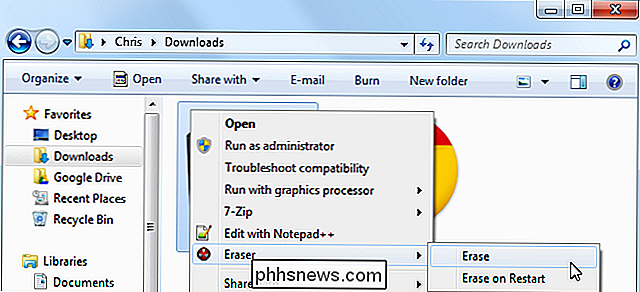
For at forhindre, at nogen kan gendanne nogle af dine data, kan du bruge et diskudtørringsprogram som DBAN (Darik's Boot og Nuke.) Brænd DBAN til en cd, start den fra, og det vil slette alt fra din harddisk, inklusive dit operativsystem og alle dine personlige filer, overskrive dem med ubrugelige data. Dette er meget nyttigt, når du slipper af en computer - det hjælper dig med at sikre, at alle dine personlige data slettes.
- Læs mere: Tør, slettet og sikkert ødelæg din harddisks data den nemme måde
Mens nogle mennesker tror at filer kan stadig blive genoprettet, efter at de er overskrevet. Beviserne viser os, at en udtørring skal være god nok.
- Læs mere: HTG forklarer: Hvorfor skal du kun tørre en disk for at slette det?
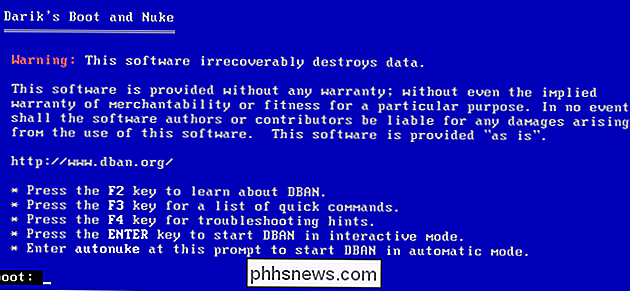
Du burde nu forstå, hvorfor slettede filer kan hentes, og når de ikke kan. Husk dette, når du slipper for en computer eller harddisk - dine fortrolige filer kan stadig være til stede på harddisken, hvis du ikke har slettet dem korrekt.

8 Overraskende nyttige ting, du kan gøre med Google Sheets og Google Apps Script
Google Apps Script er et overraskende kraftigt skriptsprog, der ofte implementeres ved hjælp af Google Sheets. Det giver folk mulighed for at udvikle lette webapplikationer, og disse scripts kører i skyen på Googles servere. Dette skraber bare overfladen af, hvad du kan gøre med Google Apps Script. Hvis der er noget andet du vil gøre, skal du gøre en Google-søgning efter det - det kan godt være muligt.

Sådan håndteres vedhæftede filer i Outlook 2013
Der kommer tid, job-jagt eller deling af billeder med ældre familiemedlemmer, hvor du måske skal sende ting på gammeldags måde - som en email vedhæftning. Hvis du emailer på arbejdspladsen, kan det være en del af dit e-mailrepertoire. Sagen om vedhæftede filer er, at der er en slags uskreven kode med hensyn til at sende dem.



